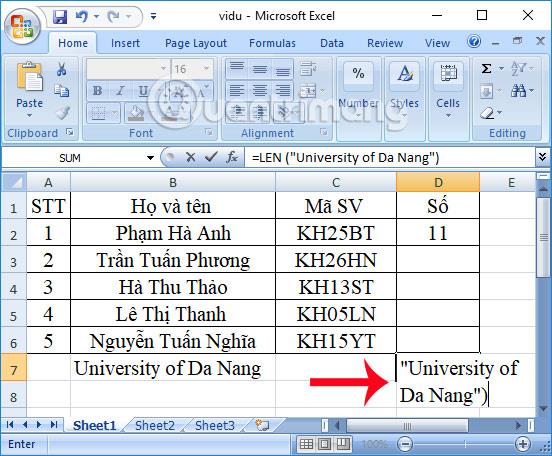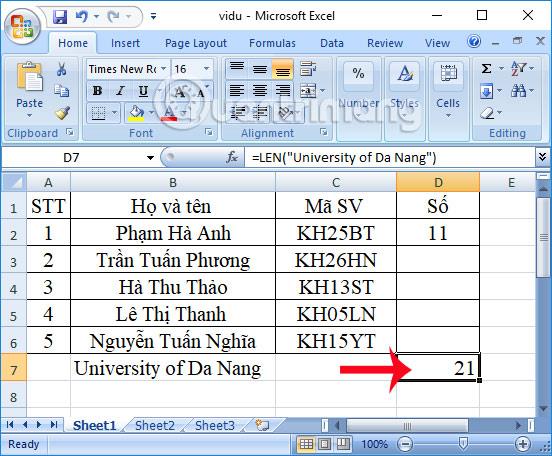Funcția MID combinată cu LEN în Excel nu este prea dificil de utilizat. Cu toate acestea, mai întâi, trebuie să înțelegeți clar cum să utilizați funcția LEN în Excel .
În timpul manipulării și procesării foilor de calcul pe Excel , din cauza nevoilor de lucru, trebuie să determinați lungimea șirului de caractere. Putem folosi funcția LEN pentru a obține cele mai rapide și mai precise rezultate cu privire la numărul de caractere pe care trebuie să le determinăm.
Cu metoda manuală de numărare a fiecărui caracter în Excel, o veți aplica doar tabelelor Excel cu puține date și puțini parametri. În ceea ce privește tabelele cu multe date, acea metodă este complet imposibilă, inutilizabilă și necesită prea mult timp. Funcția LEN din Excel este utilizată pentru a măsura lungimea unui anumit șir de caractere și pentru a returna numărul total exact de caractere din șir, inclusiv spațiile. Articolul de mai jos de la LuckyTemplates vă va ghida cum să utilizați funcția LEN în Excel cu exemple pentru a facilita vizualizarea.
Nu ratați articolul despre funcțiile utilizate în mod obișnuit în Excel și comenzile rapide din Excel dacă nu știți încă.
Sintaxă și exemple ale funcției LEN
Sintaxa funcției LEN
În Excel, funcția LEN are sintaxa: =LEN (șirul de caractere de numărat sau celula care conține șirul de caractere de numărat) .
Funcția LEN va returna lungimea șirului de caractere, inclusiv caracterele de spațiu.
Cum se utilizează funcția LEN în Excel
Exemplul 1: Utilizarea funcției de bază LEN
De exemplu, voi număra caracterele numelor elevilor din celula B2 din tabelul de mai jos.

Pasul 1:
Pentru a măsura lungimea șirului „Pham Ha Anh” în celula B2, în celula D2 vom introduce formula de calcul =LEN (B2) . Apăsați Enter pentru a executa funcția LEN.

Pasul 2:
Apoi, numărul total de caractere din șir va fi returnat așa cum se arată mai jos.

Notă: Dacă șirul de caractere de numărat conține accente, Excel nu îl va primi, trebuie să îl înlocuiți cu adresa celulei care conține datele. În cazul unui șir de caractere nesemnate, puteți introduce direct conținutul textului.
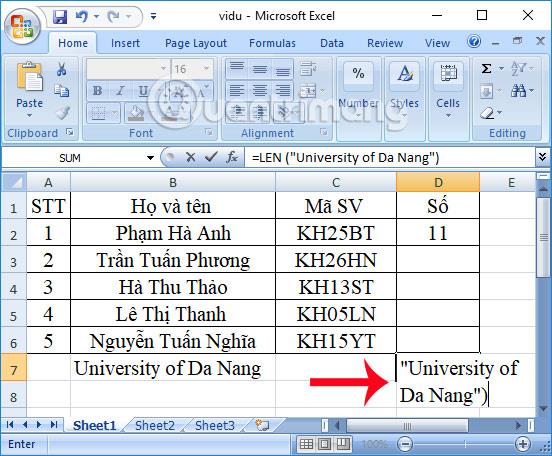
Rezultatul este de asemenea returnat corect.
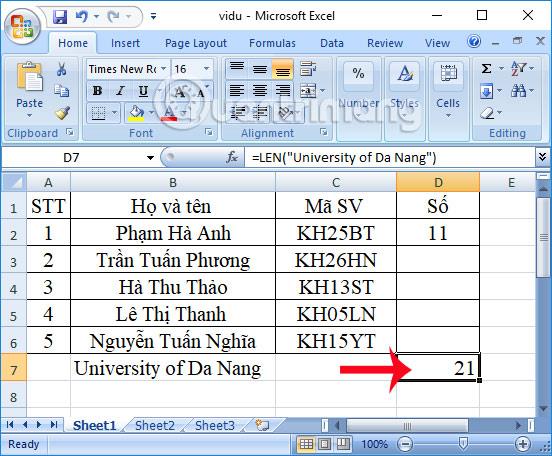
Exemplul 2: Utilizați funcția LEN în combinație cu MID
Vom combina funcția LEN cu orice funcție, cum ar fi luarea valorii numărului din mijloc în coloana de cod SV pentru a o pune în coloana Număr. Aici vom folosi funcția MID și funcția LEN.

Conform tabelului exemplu, primul și ultimul caracter din coloana Cod SV vor fi caractere alfanumerice. Continuați să tăiați șirul din poziția 3 și obțineți numărul de caractere necesar scăzând 4 din lungimea șirului.
Formula în acest caz este =MID (C2, 3,LEN(C2)- 4) .

Când apăsați Enter, rezultatul va returna caracterul din mijloc corect, așa cum se arată mai jos. Când trageți în jos celulele de mai jos pentru a copia formula, veți avea același rezultat.
Funcția LEN din Excel poate fi utilizată ca o funcție VBA
Similar cu combinarea funcțiilor MID și LEN, puteți utiliza această funcție Excel ca funcție VBA. Exemplul de mai jos ilustrează utilizarea funcției LEN într-o macrocomandă VBA.
Sub LEN_Function_Example
Dim Length_String as string
Len_String = LEN (“Data Analysis & Reporting”)
Msgbox Len_String
End Sub
Dacă rulați codul sursă de mai sus, veți obține un rezultat de 25.
Lucruri de reținut când utilizați funcția LEN în Microsoft Excel
- Funcția LEN este utilă atunci când doriți să numărați numărul de caractere dintr-un text.
- Formatarea numerelor nu este o parte necesară a funcției LEN, de exemplu, dacă valoarea dvs. arată 1500,00 USD, va afișa doar 4 numere în loc de 8.
- Numerele și datele returnează, de asemenea, o lungime.
- Funcția LEN poate fi utilizată pentru date și numere.
- Funcția LEN nu include lungimea formatului.
- Dacă există celule goale, funcția LEN returnează 0.
Mai sus este cum să utilizați funcția LEN în Excel, funcția care calculează lungimea oricărui șir de caractere din tabel, împreună cu cum să combinați funcția LEN cu alte funcții, cum ar fi funcția MID din articol. În funcție de cerințele tabelului de date, folosim funcția LEN, precum și o combinăm cu alte funcții după caz.
Vă doresc succes!